用U盘进行各种版本系统的安装
- 格式:pdf
- 大小:8.70 MB
- 文档页数:27

电脑怎么使用U盘重装Win7系统?win7系
统U盘重装教程
Win7系统是目前最为稳定的操作系统,即使微软已经停止了支持,仍旧有非常多的用户选择使用这款操作系统。
但是不少用户在使用的时候依旧会遇到一些问题然后选择重装。
今天我就带着大家一起看看怎么使用U盘来重装win7吧!
操作方法:
一、制作老毛桃U盘启动盘
准备一个空白U盘接入电脑,如果你的u盘有东西,建议备份,因为制作u盘启动盘的时候会格式化。
接着,下载并打开老毛桃U盘启动制作工具,默认设置USB-HDD 模式以及NTFS格式,就可以一键制作成u盘启动盘了。
最后,还需要下载Windows系统镜像并保存在u盘启动盘备用。
二、设置老毛桃U盘启动
方法1:通过U盘启动快捷键来设置U盘启动,需要先知道电脑对应U盘启动快捷键,才可以进一步进行bios设置u盘启动。
方法2:通过Bios界面设置U盘为第一启动项,通过bios快捷
键进入boot页面,设置u盘为第一启动,重启即可。
三、使用老毛桃U盘启动盘装win7系统
1、通过上面的方法,我们就可以进入老毛桃winpe主菜单,选择【1】进入winpe系统桌面
2、然后,打开老毛桃一键装机软件,找到win7系统镜像,安装在c盘,点击执行即可
3、注意,电脑第一次重启时要拔出u盘,之后电脑会多次重启,无需操作,直至电脑进入Windows 7系统界面则表示u盘装系统成功
以上就是本次电脑USB重装win7系统简单图文攻略了,步骤虽然有点多,但是整体操作简单易懂,十分适合电脑新手操作。
其实u 盘启动盘更实用,可以用于修复或者重装系统。
如果你对于u盘启动盘重装系统有兴趣,可以尝试制作一个u盘启动盘并使用。

u深度u盘安装教程深度U盘安装教程深度操作系统是一款基于Linux的操作系统,以其简洁、美观的界面以及丰富的功能而受到用户的喜爱。
在安装深度系统时,可以选择U盘安装,这样更方便快捷。
下面将详细介绍深度U盘安装的步骤。
准备工作首先,我们需要准备一个容量不小于8GB的U盘,并备份好U盘中的数据,因为该过程将会清除U盘的所有数据。
此外,还需要下载深度操作系统的ISO镜像文件,并确保该文件没有损坏。
制作U盘启动盘我们需要一个制作启动盘的工具,例如Rufus。
Rufus是一款免费、开源的制作启动盘的软件,它支持Windows操作系统。
我们可以在Rufus官方网站进行下载。
安装Rufus后,将U盘插入计算机。
打开Rufus软件,选择正确的U盘,确保我们选择的是要制作启动盘的U盘。
接下来,在“制作启动盘”下拉菜单中,选择“写入硬盘镜像(ISO)”。
点击“选择”按钮,浏览并选择我们之前下载好的深度操作系统的ISO镜像文件。
然后,我们需要调整分区方案。
如果我们想要在U盘上安装深度系统,并且使用该U盘来进行启动,可以选择“MBR”作为分区方案。
如果我们想要在U盘上安装深度系统,并且只是将其作为一个可移动的数据存储设备,可以选择“GPT”作为分区方案。
接下来,我们可以调整文件系统类型和集群大小。
在大多数情况下,选择默认的文件系统类型和集群大小是没有问题的。
如果我们不确定如何选择,可以使用默认选项。
最后,点击“开始”按钮开始制作启动盘。
这个过程可能需要几分钟时间,所以请耐心等待。
安装深度操作系统制作好U盘启动盘后,我们接下来需要将深度系统安装到计算机上。
插入制作好的U盘启动盘,并重启计算机。
进入BIOS设置界面,将U盘设为第一启动项,并保存设置。
重启计算机后,我们将会看到深度系统的安装界面。
选择“Install Deepin”并按下回车键。
接下来,我们需要进行一些常规设置,例如选择语言、键盘布局等。
根据我们的需求进行选择。

电脑店U盘装系统综合教程1、为增强版03PE和WIN7PE添加USB3.0驱动,解决从USB3.0接口上启动进入PE后无法找到U盘和外置程序的问题。
2、更新和修正部分SRS驱动,增强的磁盘控制器驱动支持更多市面主流机型。
3、更新和微调部分DOS工具和PE工具,例如:Diskgenius更新到3.7.1版本。
另外某些软件新旧版本没有太大差异,优先选择体积较小的经典版本。
修改和重新打包部分PE工具,提高不同运行环境下的兼容性和稳定性。
4、重新整理PE自定义PETOOLS的功能,将自定义添加的程序统一放入"我的工具"文件夹。
鉴于电脑店U盘启动的体积,针对部分坛友提出的某些扩展功能,如Office办公软件,迅雷下载工具等可以自由选择下载和添加了。
5、调整U盘自动拔插代码。
6、调整模拟启动按钮位置及一些按钮效果。
7、增加U盘工具箱下载窗口。
8、处理PE智能安装器已知的问题。
9、增加PE智能安装器在U盘无镜像时自动转到全盘搜索。
10、修正程序在制作启动U盘时不能点击上面的几个按钮问题。
11、增加在U盘下自动创建“我的工具”目录及子目录。
12、细节完善及处理已知的问题。
电脑店U盘装系统综合教程新手必看:系统文件一般有二种格式:ISO格式和GHO格式。
ISO格式又分为原版系统和GHOST封装系统二种。
只要用解压软件WinRAR解压后有大于600M(WIN7一般2G)以上的GHO文件的,是GHOST封装系统,PE里的电脑店智能装机PE版软件可以直接支持还原安装。
如果解压后没有大于600M以上的GHO文件的是原版ISO格式系统,要用安装原版XP和WIN7的方法安装,详细步骤请看相关教程。
下文的教程主要针对GHOST封装版的系统,即gho系统或者iso内含系统gho的情况。
============================================================ 主要步骤:第一步:制作前的软件、硬件准备第二步:用电脑店U盘装系统软件制作启动U盘第三步:下载您需要的gho系统文件并复制到U盘中第四步:进入BIOS设置U盘启动顺序第五步:用U盘启动快速安装系============================================================ 详细步骤:第一步:制作前的软件、硬件准备1、U盘一个(建议使用1G以上U盘)2、下载电脑店U盘装系统软件:电脑店U盘装系统工具下载主页3、下载您需要安装的ghost系统第二步:用电脑店U盘装系统软件作启动盘1、运行程序之前请尽量关闭杀毒软件和安全类软件(本软件涉及对可移动磁盘的读写操作,部分杀软的误报会导致程序出错~)下载完成之后Windows XP系统下直接双击运行即可,Windows Vista或Windows7/8系统请右键点以管理员身份运行。
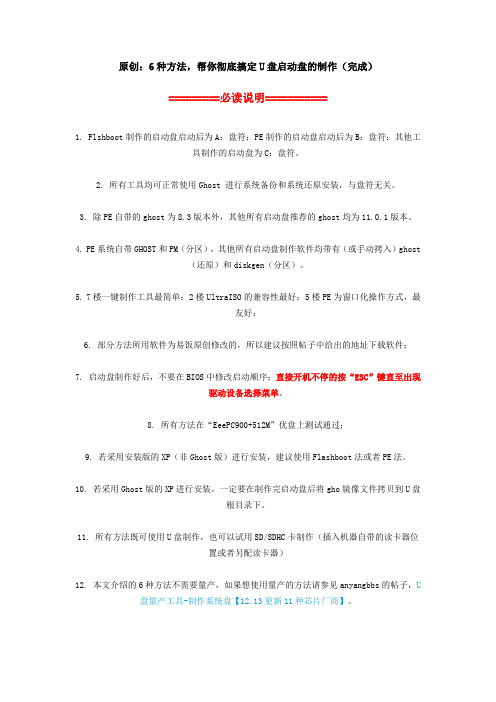
原创:6种方法,帮你彻底搞定U盘启动盘的制作(完成)=========必读说明===========1. Flshboot制作的启动盘启动后为A:盘符;PE制作的启动盘启动后为B:盘符;其他工具制作的启动盘为C:盘符。
2. 所有工具均可正常使用Ghost 进行系统备份和系统还原安装,与盘符无关。
3. 除PE自带的ghost为8.3版本外,其他所有启动盘推荐的ghost均为11.0.1版本。
4. PE系统自带GHOST和PM(分区),其他所有启动盘制作软件均带有(或手动拷入)ghost(还原)和diskgen(分区)。
5. 7楼一键制作工具最简单:2楼UltraISO的兼容性最好;5楼PE为窗口化操作方式,最友好;6. 部分方法所用软件为易饭原创修改的,所以建议按照帖子中给出的地址下载软件;7. 启动盘制作好后,不要在BIOS中修改启动顺序;直接开机不停的按“ESC”键直至出现驱动设备选择菜单。
8. 所有方法在“EeePC900+512M”优盘上测试通过;9. 若采用安装版的XP(非Ghost版)进行安装,建议使用Flashboot法或者PE法。
10. 若采用Ghost版的XP进行安装,一定要在制作完启动盘后将gho镜像文件拷贝到U盘根目录下。
11. 所有方法既可使用U盘制作,也可以试用SD/SDHC卡制作(插入机器自带的读卡器位置或者另配读卡器)12. 本文介绍的6种方法不需要量产,如果想使用量产的方法请参见anyangbbs的帖子,U盘量产工具-制作系统盘【12.13更新11种芯片厂商】。
=========目录=========2楼:UltraISO制作启动盘(兼容大容量U盘)3楼:Usboot 1.7 易饭定制版制作U盘启动盘4楼:HP USB Disk storage Format tool5楼:PE+UltraISO(更适合安装版的XP)6楼:Flashboot(唯一的启动盘符为A:的软件)7楼:易饭启动盘一键制作工具Eeeboot(简单,快捷,一个盘符搞定制作)UltraISO制作U盘启动盘(含Dskgen和Ghost)1. 下载:/内的UltraISO文件夹内的所有文件(UltraISO,Ghost,Dskgen,win98j)。

U盘安装系统的方法U盘安装系统的方法操作系统是一组主管并控制计算机操作、运用和运行硬件、软件资源和提供公共服务来组织用户交互的相互关联的系统软件程序。
下面是小编收集整理的U盘安装系统的方法,仅供参考,希望能够帮助到大家。
准备工作:1、1G以上的U盘或存储卡2、UltraISO-U盘系统文件写入工具3、系统安装文件下面开始讲如何利用U盘制作启动盘安装系统:第一步,双击UltraISO.exe,再打开刚才下载的系统文件第二步,插入U盘或是存储卡,选择“启动光盘-写入硬盘映像”第三步,选择写入模式,制作启动盘(写入前请备份重要数据)。
模式有USB-ZIP与USB-HDD两种,不同有主板支持的模式有差别,大多数情况下支持USB-ZIP。
选择“是”以继续写入数据第四步,制作完成后就可以开始安装系统了。
将U盘插入上网本并开机,启动时按DEL(或F2)进入主板CMOS设置,设置第一启动设备为USB或可移动装置,可以启动即告成功第五步,用U盘启动,进入WINPE,新本本要先分区,然后双击桌面左下角的“自动安装系统”第六步,按任意键开始复制系统,复制完后系统会自动重启。
注意:系统重新启动时一定要拨出U盘。
重启后系统会自动部署安装,包括常用软件与硬件驱动都会自动安装好。
u盘无法进入引导安装系统的解决方法1、进入快速启动窗口,在窗口,找到自已U盘的名称,这里为“Generic Flash Disk”,这是我U盘的名称,有的可能前面为USB-HDD……这样也为U盘选项。
另外,介绍一下其它传统BIOS的设置方法,大多开机立即按Del进入BIOS,也有的为F2或F8等等。
2、进入后,选择“Advanced BIOS Features”这一项,按Enter 进入。
3、进入后,找到“Hard Disk Boot Priority”这一项,即优先启动硬盘,按Enter。
4、进入下一个窗口后,选择要优先启动的`项,一般为USB-HDD,或者U盘的名称,用上下方向键选择项目,用“+”或“-”来移动到最上面,移好后,按Enter回车。

教程:如何制作一个多功能U盘2010-08-04 16:06:15 作者:wzyboy 编辑:Byrne想制作一个强大的多功能U盘吗?一个4GB的U盘,可以启动PE进行系统维护,可以快速安装多个版本的GhostXP,还可以原生冷启动安装Windows 7,甚至还可以以Wubi方式装Ubuntu……一、准备你需要:1. U盘一只。
一般要求4GB或以上,不要太“非主流”就行了,像那种“米老鼠牌U盘”之类的山寨产品不在本文的讨论范围之内。
一般Kingston的U盘就行,因为接下来要用到量产,所以选择一款主流主控芯片的U盘还是比较重要的。
2. 电脑一台。
要求有USB 2.0全速接口,操作系统最好是Windows XP,因为根据我的测试,部分芯片工具和量产工具在Windows 7是无法正常使用的。
如果你没有XP,装虚拟机也是可以的,推荐VirtualBox,但是不保证成功率。
(我成功过一次,很麻烦)3. 系统镜像(.iso文件)若干。
至少要有:·一个PE系统镜像,推荐“老毛桃PE之撒手不管版”。
这个版本大概100+MB的样子,我自己在这个镜像的基础上做了一些小修改,使之缩小到了79MB。
·若干个Windows XP的Ghost版镜像,这类镜像网上多的是,这里说一下,如果你喜欢纯净版的GhostXP,那推荐雨林木风的,如果喜欢带有软件的GhostXP,那推荐深度的,至于其它什么番茄花园、JuJu猫、电脑公司之类的,强烈不推荐。
·一个Windows 7 Ultimat e RTM镜像,这个最好是原版的,目前我尚不推荐有修改过的Windows 7。
· Ubuntu 10.04镜像文件。
这个从Ubuntu的官方上下载。
(点此下载)4. Windows 7 USB DVD Download T ool。
这个微软官方也有下载,此软件很小。
点此下载。
5. 数码之家出品U盘主控芯片检测工具。
【图文教程】怎样用U 盘安装 GHOST 版 XP 系统第一步、用 U 盘启动盘制作工具制作U 盘启动盘 1、准备一个 U 盘( 4G 以上最正确),使用 U 大师 U 盘启动盘制作工具迅速制作U 盘启动盘。
2、Ghost XP系统文件。
(注:一般 ghost xp 系统系统是这样的命名方式:LBJY_Ghost_XP_SP3_2014.01,一般都是有Ghost XP SP3字样的,文件是iso 格式的,假如将iso 解压出来就会获得一个 gho 格式的文件,关于 U 大师来说不论是iso 的系统还是gho 的系统,都是能够一键安装的,读者能够放心使用)。
有关链接:下载 U 大师 U 盘启动盘制作工具 V4.0U 大师 U盘启动盘制作工具V4.0 使用教程第二步、用制作好的U 盘启动盘启动电脑 1.查问自己电脑进入BIOS 的快捷键,将U盘设为第一启动设施。
(注:组装机依据主板找到快捷键,品牌机和笔录本依据品牌找到快捷键,可能有些品牌的台式机与笔录本快捷键不一样。
)2.把制作好的 U 盘插入需要安装系统的电脑 USB 插口。
有关链接 BOIS 设置教程第三步、运转 PE 系统 1.翻开电脑就会自动进入 U 大师 U 盘启动盘 PE 系统选择菜单。
点击查看大图!2. 新电脑能够选择“【 1】运转 U 大师 Winpe 精简版”,比较旧的电脑请选“【 2】运转 U 大师 Win03pe 加强版”。
加强版兼容的电脑比精简版要多 3. 选择运转精简版后会将pe 系统加载到虚构磁盘,加载完会自动进入Win8pe 系统的桌面(注:教程以运转精简版为例,其实操作百变不离其宗,新旧电脑和不一样配置加载速度会有奇妙不一样。
假如有不理解可以咨询 U 大师客服部,对点上边那个妹子头像就能够直接连接 U 大师客服 QQ 谈话窗口。
)点击查察大图!第四步、在 pe系统安装 XP 系统 1、进入 win8pe 后桌面图标会自行跳动三次,U 大师迅速装机便会自动弹出,假如没有自动弹出,读者能够点击运转桌面上的“U 大师一键迅速安装”,下列图所示是安装ghost 版本的系统,第一我们点击阅读,在U 盘找到我们下载好的 ghost xp 的 iso 或许 gho 文件,而后看一下 C 盘的可用空间,安装ghost xp 的话小编建议C 盘空间30G, 而后点一下 C 盘,点击开始。
用U盘安装GHOSTXP系统的两种方法安装系统其实很简单,主要有这三种安装方法:1、硬盘安装系统。
通俗点就是本地电脑直接把系统安装进去,不借助光盘和U盘等其他介质。
2、光盘安装系统。
直接刻录光碟安装系统。
3、U盘安装系统。
就是用把下载下来的系统直接WINPE做进U盘启动,很方便。
还有其他的PE和虚拟机安装系统等。
现在我们这里主要讲解U盘系统安装方法一、用软碟通(UltraISO)安装(一)首页就是要把你想要的系统下载到本地电脑,然后准备好U盘,当然了,再第一次做U盘启动安装时候必须格式化U盘,所以如果U盘有重要资料的记得备份一份出来。
避免数据丢失。
U盘安装说到底就是把镜像文件做进U盘。
软碟通(UltraISO)下载地址:(二)打开软碟通(三)用软碟通的第一项“菜单”下拉菜单里面的“打开”寻找打开你下载下来的系统文件(四)找到软碟通的第三项“启动”下拉菜单里面的“写入硬盘镜像”并打开它,如下图选择写入方式,制作启动盘(写入前请备份重要数据)。
模式有USB-ZIP与USB-HDD两种,不同有主板支持的模式有差别,大多数情况下支持USB-ZIP。
选择“是”以继续写入数据(五)点击“格式化”就出现如下图(六)开始“格式化”U盘(七)确定“格式化”U盘。
一般其他设置不用动它,默认就可以了。
然后关掉格式化小窗口。
(八)选择“写入”镜像文件到U盘。
并在小弹窗那边选择确定(九)完成到100%或者看到中间写上刻录成功的话我们就成功把系统镜像文件做进U盘了。
说到底,制作U盘启动就是把镜像文件刻录到U盘,做光盘启动就是把系统镜像文件刻录到光盘,这这点区别。
(十)制作完成后就可以开始安装系统了。
将U盘插入上网本并开机,启动时按DEL(或F2)进入主板CMOS设置,设置第一启动设备为USB或可移动装置,可以启动即告成功设置USB-HDD启动电脑,就可以在引导电脑进去PE环境安装系统了,够方便的吧。
用U盘启动,进入WINPE,新本本要先分区,然后双击桌面左下角的“自动安装系统”按任意键开始复制系统,复制完后系统会自动重启。
u盘macbook重装系统教程如今,很多人都习惯使用U盘来重装MacBook系统。
在这篇文章中,我将为您提供一个详细的教程,以帮助您成功地使用U盘重装MacBook系统。
请按照以下步骤操作:第一步:准备工作首先,请确保您拥有一个空白的U盘,容量至少为8GB。
然后,您需要使用另一台Mac电脑来制作U盘启动盘。
在制作启动盘之前,您需要下载一个可供制作启动盘的Mac系统安装器。
您可以在App Store中搜索并下载最新版本的“macOS (或OS X)安装程序”。
一旦您将它下载到您的电脑上,准备工作就已经完成了。
第二步:制作启动盘首先,插入您的U盘,然后打开“磁盘工具”应用程序。
选择您的U盘,并选择“抹掉”选项。
在格式中选择“Mac OS Extended (Journaled)”或“APFS”,并将命名为“Untitled”。
然后,点击“抹掉”按钮来格式化U盘。
接下来,您需要打开“终端”应用程序。
在终端中,输入以下命令:sudo /Applications/Install\ macOS\Mojave.app/Contents/Resources/createinstallmedia --volume/Volumes/Untitled请确保输入命令时使用的是确切的“Install macOS Mojave.app”文件名,并将U盘的名称替换为您所选择的名称。
然后,按下“回车”键并输入管理员密码(您的密码在终端中不会显示)。
终端将开始制作U盘启动盘,并在完成后显示一个进度条。
第三步:重启MacBook一旦U盘启动盘制作完成,您可以将U盘从电脑中拔出,并将其插入需要重装系统的MacBook。
然后,您需要重启MacBook。
在重启时,按住“Option”(或“Alt”)键不放,直到您看到一个菜单显示在屏幕上。
第四步:选择U盘启动菜单上将显示一系列可用的启动选项。
使用键盘上的箭头键选择您的U盘启动盘,并按下“回车”键。
教你如何用U盘或手机存储卡制作启动盘再重装系统制作启动盘是一项非常有用的技能,它可以帮助你在需要时重新安装操作系统。
使用U盘或手机存储卡制作启动盘非常方便,只需几个简单的步骤即可完成。
在本篇文章中,我将向你介绍如何使用U盘或手机存储卡制作启动盘。
1. 使用Windows制作启动盘:-插入U盘到电脑上。
-选择U盘,并点击“开始”按钮开始制作启动盘。
2. 使用Mac制作启动盘:- 插入U盘到Mac电脑上。
-打开“磁盘工具”应用程序。
-在左侧导航栏中找到你的U盘,并点击它。
- 选择“擦除”选项,并选择“Mac OS Extended (Journaled)”格式。
-完成擦除后,点击“恢复”选项。
3. 使用Linux制作启动盘:-插入U盘到电脑上。
-打开终端应用程序。
- 输入以下命令以查找你的U盘设备名称:sudo fdisk -l- 找到你的U盘,通常以/dev/sdx的形式显示(x为设备号,可能是a、b、c等)。
- 输入以下命令将操作系统镜像写入U盘:sudo ddif=/path/to/iso/file of=/dev/sdx bs=4M一旦你完成了这些步骤,启动盘制作过程就完成了。
你现在可以将U盘或手机存储卡插入要重新安装操作系统的计算机中,然后在计算机启动时选择从U盘或存储卡启动。
需要注意的是,在重新安装操作系统之前,请确保备份你的重要文件,因为重新安装操作系统将清除计算机上的所有数据。
总结:制作启动盘是一项非常有用的技能,可以帮助你重新安装操作系统。
使用U盘或手机存储卡制作启动盘非常简单,只需几个简单的步骤即可完成。
选择正确的操作系统镜像文件,然后按照不同操作系统的步骤进行制作。
完成后,将U盘或手机存储卡插入计算机,选择从启动盘启动,然后按照屏幕上的提示重新安装操作系统。
记得在重新安装前备份你的重要文件。
祝你成功!。
U 盘启动盘安装各种版本的系统
(下面给大家介绍的是其中一种最常用的方法,弄懂这种方法后,其余的安装方 法大家可以慢慢推敲,这里就不详述。
)
1、重启计算机进入 BIOS,设置 U 盘启动(提示:请先插入 U 盘后,再重启进入 BIOS)。
在计算机启动的第一画面上连续按"DEL"键进入 BIOS(可能有的主机不是按 DEL, 有的是 F2 或 F1,请按界面提示操作。
),选择 Advanced BIOS Features ,将 Boot Sequence (启动顺序) 设定为 USB-HDD 模式, , 第一。
设定好后按 ESC 一下, 退回 BIOS 主界面,选择 Save and Exit,回车确认,退出 BIOS 设置,电脑自动重启。
(保存并 退出 BIOS 设置,直接按 F10 也可以,但不是所有的 BIOS 都支持。
)(可能各计算机 的 BIOS 设置不尽相同,但大体差不多,具体可以自己上网查。
) 2、进入【老毛桃 U 盘启动盘制作工具】启动菜单界面。
如下图:
3、选择
,此 DOS 工具箱默认会自动安装 U
盘 GHO 文件夹下的 auto.gho 到硬盘第一活动主分区(C 盘),也可以手动运行 GHOST 选择安装任意 GHO 文件。
如下图:(注意:想这样安装,必须之前就将下 载好的 ISO 镜像文件中的系统安装 GHO 文件提取出来放在 U 盘 GHO 文件夹下, 并 命名为 auto.gho。
)
4、也可以直接选择第一项
,进入 PE 操作界面进行
安装。
(可能有的机子比较老,按 01 后没反应。
那么就选 ,都差不多。
)如下图:
一、GHOST 版的系统安装
准备工作: 下载 GHOST 版系统 ISO 镜像文件。
(校验一下 MD5 码和下载页是否相同,如果不 一样,要重新下载。
这样做的目的是防止下载下来的文件非原文件。
下好后的 ) ISO 镜像文件最好放在 U 盘里(当然,放在本地磁盘也行)。
安装方法一:
1、 点击
, 界面如下图: (如果想分区, 用分区工具先进行分区就行。
)
该工具会自动寻找 U 盘中的系统安装 GHO 文件。
如果你的系统 ISO 镜像文件不是 放在 U 盘,那么浏览并找到你系统安装 GHO 文件所在的位置即可。
选中你要安装 的 GHO 文件,指定要安装的系统盘,点击 确定。
如下图:
选 是。
之后耐心等待,完成后会自动重启。
如下图:
机子重启时,拔出 U 盘。
再次连续按 DEL 键进入 BIOS,设定 Boot Sequence(启 动顺序)为 Hard device(硬盘驱动)。
之后机子重启进入安装界面。
安装方法二:
1、找到下载好的 ISO 镜像文件,右键点击加载虚拟磁盘(也可以利用虚拟光驱来
加载或者直接右键用 WinRAR 解压到本地硬盘。
)如下图:
加载后如下图:
2、点击
,界面如下图,按图操作。
顺序一定是:Local-Partition-From Image,千万别弄错了。
下面选中要安装的系统GHO文件,打开就可以了。
如下图:
下面3个图,都选第一个,仔细看清楚是不是你要安装的系统盘,再确定,可以根据盘的大小辨别。
如下图:
后面的过程跟方法一的一样,不详述。
二、安装版系统安装
准备工作:
下载安装版系统ISO镜像文件。
(校验一下MD5码和下载页是否相同,如果不一样,要重新下载。
)下好后的ISO镜像文件最好放在U盘里(当然,放在本地磁盘也行)。
进入PE后,找到我们事先准备好的安装版系统ISO镜像文件,右键点击加载虚拟磁盘(也可以利用虚拟光驱来加载或者直接用右键里的WinRAR解压到本地硬盘,与前面操作一样,不详述。
)之后的安装方法有两种。
安装方法一:
1、点击,浏览并找到ISO镜像文件位置。
(按下图操作)
2、点击 下一步,后面选择安装和引导分区(即系统盘),一直点击 下一步 ,开始安装后,等进度条走完重启电脑时,拔掉U盘就可以继续系统安装了。
如下图
安装方法二:
1、找到下载好的ISO镜像文件,右键点击加载虚拟磁盘(也可以利用虚拟光驱来加载或者直接用右键里的WinRAR解压到本地硬盘),打开加载的磁盘,找到setup.exe!双击即可。
如下图:
原版Win7系统的安装还有如下方法。
方法一:
1、找到下载好的Windows7 ISO镜像文件,用虚拟光驱加载或者右键用WinRAR 解压打开Win7的ISO镜像文件,然后提取/解压所有文件到你的U盘GHO文件夹下。
2、在U盘GHO文件夹下找到名为bootmgr的文件,将bootmgr重命名为win7mgr。
3、用U盘启动电脑(之前要设置),选择菜单11,然后选择菜单2,直接安装Win7原版操作系统。
方法二
1、启动U盘进PE,虚拟光驱加载或者右键用WinRAR解压打开Win7 ISO镜像文件。
利用NT6安装工具找到ISO镜像文件下sources目录里的install.wim进行安装。
以下三种Win7安装工具均可!。